قم بتسريع اللابتوب الخاص بك 🚀 مع 5 تطبيقات مجانية عليك تجربتها الآن
من الشائع جدًا أن يفقد الكمبيوتر المحمول بعضًا من طاقته مع مرور الوقت. 😕 والخبر السار هو أنه يمكنك غالبًا حل هذه المشكلة. سواءً كان ذلك تحديث برامج التشغيل، أو تحسين أداء المعالج، أو التحقق من سلامة قرص التخزين، فهناك حلول يمكن حتى للمستخدمين المبتدئين تنفيذها. 💻✨
ستمنحك النصائح الخمس التالية طريقًا لتحسين أداء واستقرار الكمبيوتر المحمول الخاص بك، مما يمنحك تجربة أكثر إرضاءً دون الحاجة إلى شراء جهاز جديد. 🚀
 تحديث برامج التشغيل وBIOS/UEFI
تحديث برامج التشغيل وBIOS/UEFI
قبل ضبط جهاز الكمبيوتر المحمول، من الضروري تحديث برامج تشغيل الأجهزة وBIOS/UEFI. قد يُقدّم التحديث الأخير تحسينات من الشركة المُصنّعة، مثل تحسين الأداء وميزات توفير الطاقة لوحدة المعالجة المركزية أو تحسين كفاءة التحكم في المروحة. استخدم أدوات التحديث المُثبّتة مُسبقًا مع جهاز الكمبيوتر. 🔧
تُرفق جميع شركات تصنيع أجهزة الكمبيوتر المحمولة تقريبًا برامج تحديث ضمن حزمها، مما يتيح لك التحقق بنقرة واحدة من تحديثات برامج التشغيل وإصدارات BIOS/UEFI، أو ينقلك إلى موقع الويب لتنزيلها. تأكد من تثبيت التحديثات المناسبة لطراز جهازك فقط. 📥
نصيحة: يمكنك عادةً الحصول على أحدث برامج التشغيل مباشرةً من الشركة المصنعة لشريحة الكمبيوتر المحمول أو بطاقة الرسومات أو وحدة WLAN.
رفع تردد معالج الكمبيوتر المحمول
بناءً على مُصنِّع مُعالجك، نزِّل برنامج Ryzen Master من AMD أو أداة Extreme Tuning Tool من Intel. يمكنك استخدام هاتين الأداتين لزيادة سرعة الساعة وجهد النواة باستخدام أشرطة التمرير. ⚡️
اتبع خطوات صغيرة ودقيقة، واختبر استقرار الكمبيوتر المحمول بعد كل تغيير باستخدام الأدوات المدمجة أو "اختبار استقرار النظام" من Aida64 Extreme. بهذه الطريقة، يمكنك الوصول إلى القيمة القصوى بزيادات صغيرة قدرها 10 ملي فولت، خاصةً لجهد النواة. 📈
ملحوظة: ليست كل وحدات المعالجة المركزية لأجهزة الكمبيوتر المحمولة متوافقة مع أدوات AMD أو Intel، حيث تقوم بعض الشركات المصنعة بحظر وظيفة رفع تردد التشغيل تمامًا في طرازاتها. ⚠️
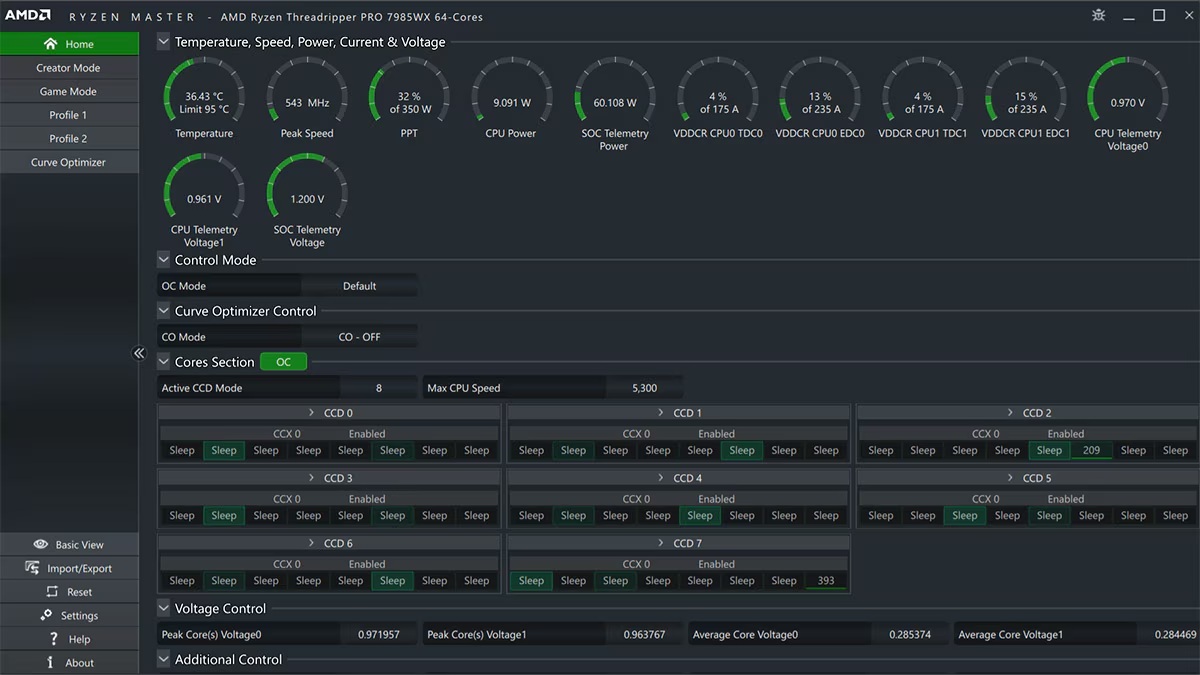
التحقق من أداء البطارية وتحسينه
يوفر تطبيق Batterycare معلومات أساسية حول بطارية الكمبيوتر المحمول، مثل مستوى الشحن الحالي ومدة التشغيل المتبقية. في قائمة "المعلومات التفصيلية"، تعرض الأداة أيضًا أداء التفريغ الحالي ونسبة تآكل البطارية. 🔋
في "الخيارات"، يمكنك ضبط Batterycare لإعلامك بعمليات معينة للبطارية، مثل عندما ينخفض وقت التشغيل المتبقي إلى أقل من نسبة معينة أو عندما تصل البطارية إلى سعة محددة. 🔔
راقب سلامة القرص
لمراقبة حالة قرص SSD (أو HDD)، يمكنك استخدام CrystalDiskInfo. توفر هذه الأداة معلومات حول الحالة العامة ودرجة حرارة وسيط التخزين. كما تعرض قيم SMART الفردية، والتي يمكنك استخدامها لتحديد أخطاء القرص الصلب. يتيح لك هذا نسخ ملفاتك المهمة أو تثبيت Windows بالكامل احتياطيًا إلى قرص خارجي قبل تعطل قرص SSD أو القرص الصلب. 💾
تتعرض محركات الأقراص الصلبة (HDD)، على وجه الخصوص، لأحمال ثقيلة كأقراص نظام، لذا من الضروري إجراء فحص دوري لسلامتها! إذا لم يتعرف برنامج CrystalDiskInfo على محرك الأقراص SSD (أو HDD) المثبت على جهاز الكمبيوتر المحمول، يمكنك استخدام أداة تحليل مناسبة من الشركة المصنعة. 🛠️
سيخبرك برنامج Aida64 Extreme—أو Device Manager في قائمة Drives—باسم الشركة المصنعة لقرص SSD في الكمبيوتر المحمول لديك. 🔍
التحقق من اتصال Wi-Fi
تحقق من استقرار وسرعة اتصال Wi-Fi الخاص بالكمبيوتر المحمول الخاص بك باستخدام InSSIDer، خاصةً أثناء التصفح. يتيح لك هذا اختبار قوة وسرعة شبكتك اللاسلكية في أي مكان. 🌐
إذا اكتشفتَ باستخدام InSSIDer أن إشارة الواي فاي على شرفتك ضعيفة أو مُقطّعة بسبب الشبكات اللاسلكية المجاورة، فهناك حلول بسيطة: يُمكن لمُكرّر الإشارة زيادة نطاق التغطية، أو يُمكن لتغيير قناة جهاز التوجيه ضمان اتصال أكثر استقرارًا. بهذه الطريقة، يُمكنك تصفح الإنترنت في الخارج بسرعة عالية! 📶
يعد InSSIDer أيضًا رائعًا للعثور على الموقع الذي يتمتع بأفضل اتصال في نقطة اتصال عامة. 🏙️
في ملخصتسريع حاسوبك المحمول 💻 ليس بالضرورة أمرًا معقدًا أو مكلفًا. مع هذه التطبيقات الخمسة المجانية والنصائح العملية التي شاركناها، يمكنك تحسين الأداء ⚡، وإطالة عمر حاسوبك 🛠️، والاستمتاع بتجربة استخدام أكثر مرونة واستقرارًا.
من الحفاظ على تحديث برامج التشغيل ونظام BIOS 🔄، إلى مراقبة صحة البطارية 🔋 والقرص 💾، إلى تحسين سرعة اتصال Wi-Fi 📶، تساهم كل خطوة في تحقيق أفضل أداء للكمبيوتر المحمول.
لا تنتظر حتى يصبح جهاز الكمبيوتر لديك بطيئًا أو غير مستقر - جرب هذه الأدوات اليوم وأضف حياة جديدة إلى جهاز الكمبيوتر المحمول الخاص بك! 🚀💻✨


 تحديث برامج التشغيل وBIOS/UEFI
تحديث برامج التشغيل وBIOS/UEFI












